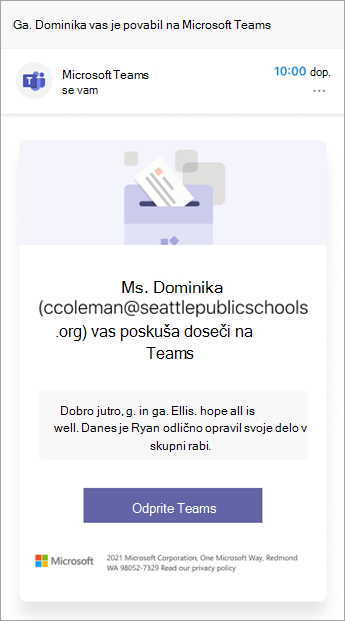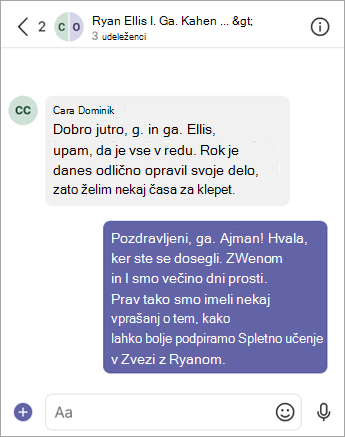V ekipah za predavanje lahko prek povezave za starše in skrbnike učencev preprosto vidite imena svojih staršev in skrbnikov ter se z njimi pomaknete prek klepeta v aplikaciji Teams. Oseba bo prejela povabila za pridružitev klepetu v aplikaciji Teams v e-poštnem sporočilu, ki so ga dali šoli.
Preberite več o povezavi z starši in o tem, kako lahko njene funkcije koristijo vam in učencem v vašem razredu.
Opomba: Nastavitve nadrejene povezave Skrbnik skrbniki za IT na vaši šoli.
Povezava staršev v ekipi za predavanje
Poiščite povezavo staršev znotraj posamezne ekipe za predavanje in druge aplikacije, ki so omogočene za predavanje (Naloge, Ocene, Zvezek za predavanja in Vpogledi). V razdelku »Povezava staršev« boste lahko našli seznam staršev in skrbnikov, povezanih s posameznim študentom (podatke o seznamu zagotavlja sinhronizacija šolskih podatkov).
Kliknite za klic, e-pošto ali načrtovanje srečanja
Komunicirajte s starši/skrbniki prek povezave staršev v ekipi za predavanje.
Izberite starša/skrbnika, da si ogledate njihove neposredne podatke za stik, vključno z njihovim osebnim e-poštnim naslovom in telefonsko številko. Izberite njegovo telefonsko številko, če želite začeti klic ali njihov e-poštni naslov, da zaženete privzetega poštnega odjemalca in ustvarite osnutek novega odhodnega sporočila.
Ustvarite lahko tudi srečanje v aplikaciji Teams na seznamu staršev/skrbnikov, da se povežete z družinami učencev. Starši/skrbniki se lahko srečanju v aplikaciji Teams pridružijo tudi kot gostje.
Do vseh teh funkcij lahko dostopate z aplikacijo Teams v namizni, spletni ali mobilni napravi.
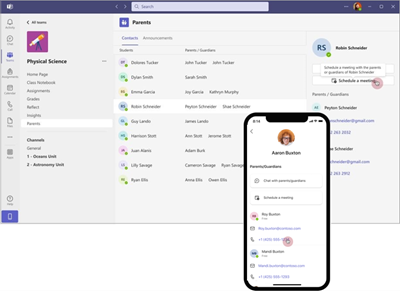
Vzpostavljanje stik s klepetom v aplikaciji Teams
V aplikaciji Teams v namizni ali mobilni napravi začnite klepet v aplikaciji Teams s seznama staršev/skrbnikov ter se povežite z družinami učencev. Tako kot drugi klepeti v aplikaciji Teams se tudi ta klepet prikaže v podoknu za klepet in ga lahko poiščete v vrstici za iskanje v aplikaciji Teams. Novi uporabniki, ki se pridružijo klepetu, bodo videli zgodovino klepeta z vsemi prej poslanimi sporočili.
Ko pošljete prvo sporočilo v novem klepetu, bo vsem staršom/skrbnikom, ki se še niso pridružili aplikaciji Teams, poslano povabilo skupaj z vašim sporočilom. Če v klepetu sestavite še eno sporočilo iz aplikacije Starši, boste v polju za sestavljanje videli trak, ki kaže, da starši in skrbniki, ki se niso pridružili, in bodo prejeli še eno povabilo.
Sporočilo lahko vsebuje le navadno besedilo (brez oblikovanja itd.) in je omejeno na 10.000 znakov. Pošljete lahko do 4500 povabil na dan. Starši/skrbniki lahko prejmejo do 20 povabil na klepet na dan.
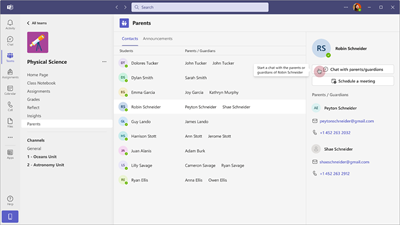
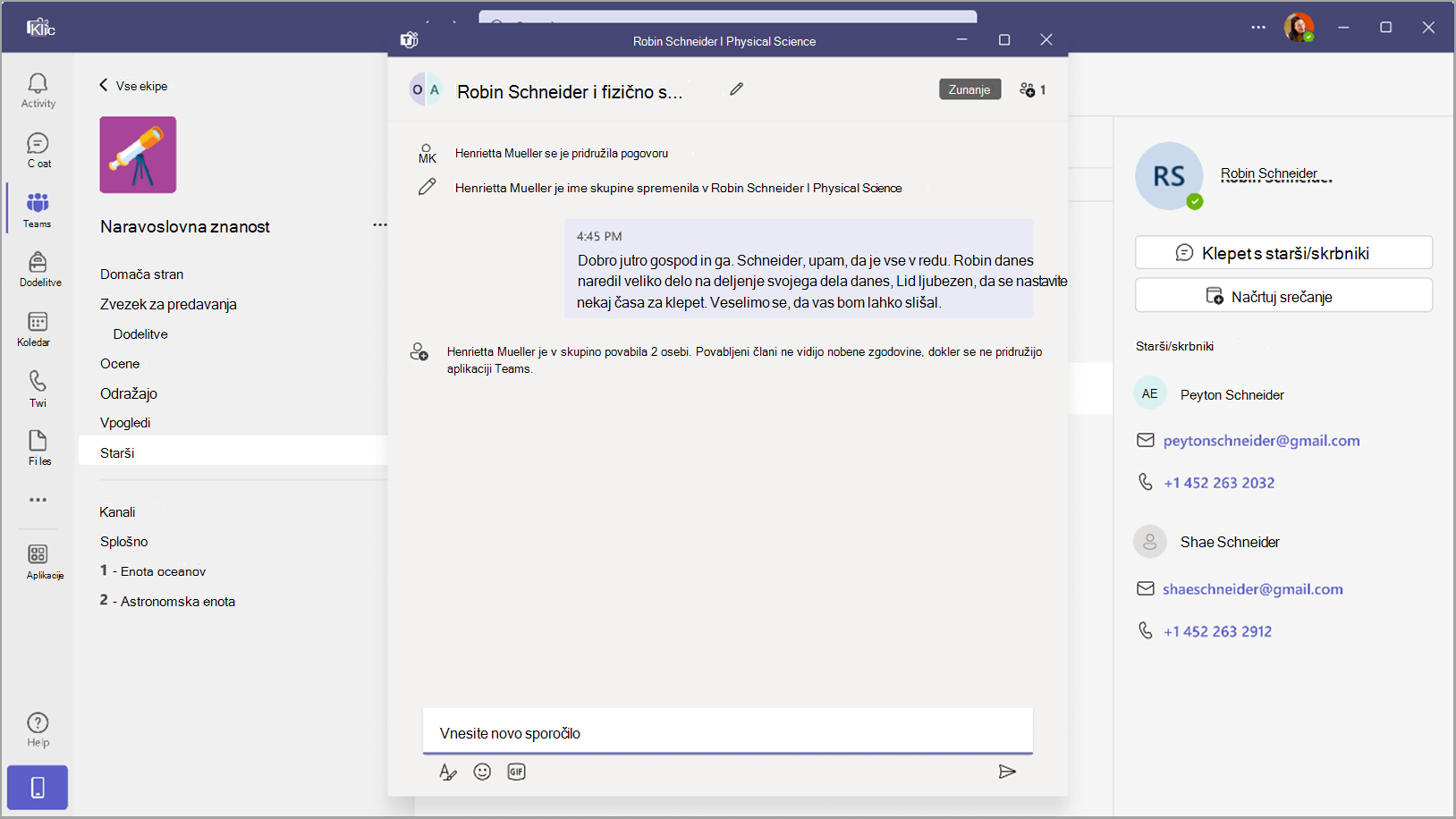
Pošiljanje množičnih obvestil
Učitelji lahko zdaj z aplikacijo Teams Parent pošljejo obvestila vsem staršem razreda.
Če želite poslati obvestilo, se premaknite na zavihek Obvestila v nadrejeni aplikaciji, sestavite sporočilo in izberite gumb za pošiljanje. S tem boste ustvarili oddajanje sporočila za vse starše učencev v razredu.
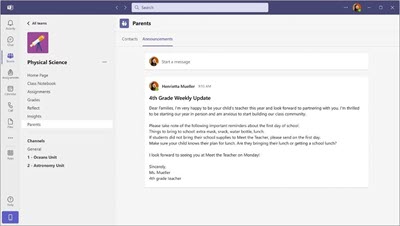
Posodobitev podatkov nadrejenega stika
Če ne vidite podrobnosti o starših (do česar lahko pride, če vaša šola ne uporablja sinhronizacije šolskih podatkov), lahko neposredno dodate podrobnosti nadrejenega stika, ki ustrezajo posameznemu študentu. Na študenta lahko dodate največ pet skrbnikov.
-
Če želite dodati ali posodobiti podrobnosti nadrejenega stika, kliknite ikono za urejanje.
-
Podrobnosti obstoječega nadrejenega elementa lahko posodobite tako, da izberete nadrejenega elementa in spremenite podrobnosti stika.
-
Dodate lahko nov nadrejeni element tako, da izberete Dodaj novega nadrejenega.
-
Izpolnite nadrejeno ime in e-poštni naslov (obvezna polja).
Opomba: Poleg tega lahko dodate tudi številko stika starša. Opomba: ta številka mora biti v obliki zapisa E.164. Oblikujte na primer telefonske številke kot +[koda države][omrežna številka][telefonska številka], na primer +12223334444.
-
Izberite Shrani.
-
Ko so vse nadrejene podrobnosti posodobljene, izberite Pošlji v odobritev. S tem boste ustvarili zahtevo za odobritev, ki bo poslana globalnim skrbnikom šole ali skrbnikom ekip za pregled. Nadrejenih podrobnosti za stik ni mogoče spremeniti, če je zahteva za odobritev že aktivna.
-
Ko skrbnik odobri zahtevo, lahko začnete komunicirati z starši o na novo posodobljenih podrobnostih za stik.
Če želite slediti stanju zahteve za odobritev, upoštevajte ta navodila. Pomaknite se do aplikacije odobritve v aplikaciji Teams - > Izberite poslani zavihek -> Izberite Filter in iščite po naslovu Zahteva za odobritev, da posodobite podrobnosti o nadrejenem/skrbniku. Tako si lahko ogledate vse poslane zahteve za posodobitev nadrejenih podatkov.
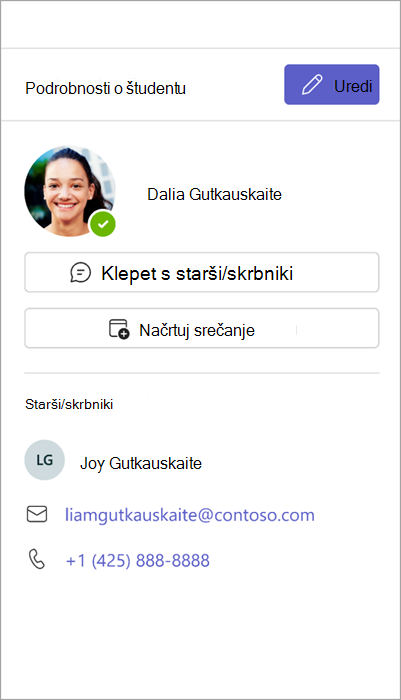
Kaj vidijo starši/skrbniki
Ko pošljete sporočilo staršu/skrbniku, ki se ni pridružil aplikaciji Teams, bo prejel povabilo po e-pošti z vašim sporočilom in poziv za pridružitev klepetu v aplikaciji Teams.
Če želite pomagati staršem in skrbnikom začeti, delite ta vir o tem, kako se povezati s učitelji v aplikaciji Teams.
Opomba: Sporočila, poslana skrbnikom, bodo vključevala le golo besedilo sporočila brez html-ja in druge vsebine oblikovanja.